屏幕录制已成为任何创建教程、在线教学、游戏直播或录制软件演示的必备工具——因此,一款可靠的屏幕录制工具对于现代内容创作至关重要。在众多选择中,ShareX 因其免费和开源的特性而广受欢迎。但用户经常会问的一个问题是:ShareX 可以录制全屏吗?在本文中,我们将探讨这个问题,并深入探讨 ShareX 的功能、优势和局限性。
1.什么是ShareX?
ShareX 是一款功能强大的开源屏幕捕获和录制工具,专为追求灵活性、速度和零成本的 Windows 用户打造。它自 2007 年成立以来,因其灵活性和丰富的功能而备受赞誉。使用 ShareX,您可以截取屏幕截图、录制屏幕活动、上传图片、创建 GIF 以及将文件分享到 80 多个平台,包括 Imgur、Dropbox、Google Drive 等。
主要特点包括:
- 屏幕截图(屏幕、窗口、区域)
- 屏幕录制(MP4 或 GIF)
- 滚动捕获
- OCR(光学字符识别)
- 自动化工作流程(例如捕获后上传)
- 图像编辑工具
- URL缩短
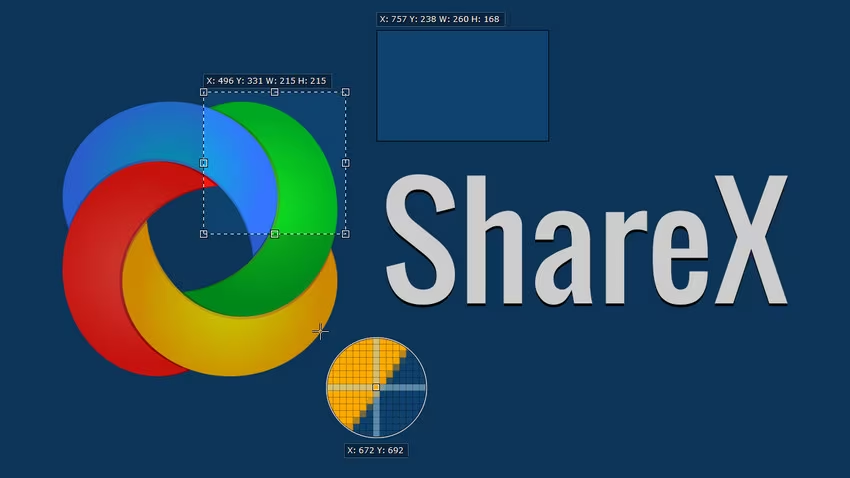
2. ShareX 可以录制全屏吗?
是的 ShareX 支持全屏录制。它提供了多种录制选项:
- 区域选择 :您可以选择录制特定区域、窗口或监视器。
- 全屏录制 :ShareX 允许用户只需单击几下即可捕获整个屏幕。
- 多显示器支持 :如果您使用多个显示器,ShareX 可以记录其中的任意一个或全部。
如何使用 ShareX 录制全屏:
打开 ShareX > 前往
Capture
→
Screen recording
> 选择
Fullscreen
并且录制将立即开始,您可以使用默认热键(Shift + Print Screen)或通过系统托盘图标停止它。
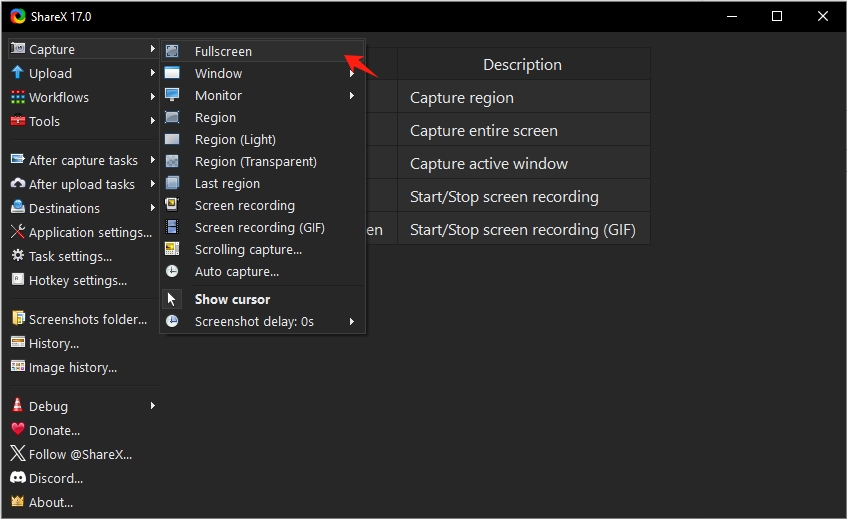
为了录制 MP4 格式的视频,ShareX 使用 FFmpeg ,必须安装。否则,录制内容默认为 GIF 格式。您可以在下方配置视频设置,例如编解码器、帧速率和分辨率 任务设置 > 屏幕录像机 。
3. 关于 ShareX 的更多常见问题解答
- ShareX 安全吗?
是的,ShareX 是安全的。它是一个开源项目,这意味着它的源代码在 GitHub 上公开。用户可以自行验证代码,也可以查看社区反馈。它不含恶意软件或间谍软件,并且受到技术专家的广泛推荐。
- ShareX 适用于 Mac 吗?
不, ShareX 仅适用于 Windows 。它没有原生 Mac 版本,也无法通过传统方式在 macOS 上安装。想要 Mac 兼容屏幕录像机的用户应该考虑以下替代方案 Recordit 或者 OBS工作室 。
- 我可以导出 ShareX 设置吗?
是的,ShareX 允许您轻松导出和导入设置。要导出设置:
转至 应用程序设置 > 点击 设置 > 单击导出并将配置文件保存到您想要的位置。
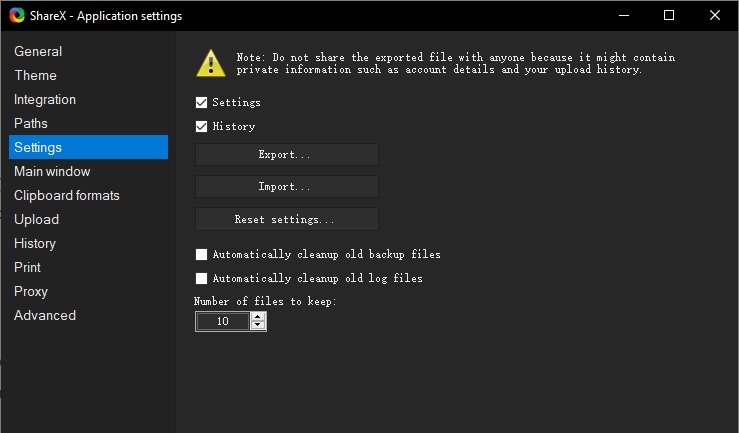
- ShareX 支持滚动捕获吗?
是的,ShareX 具有 滚动捕获 工具,这对于捕获长网页或聊天记录特别有用。然而,由于渲染限制或动态内容,滚动捕获并非在所有应用程序或网站上都能完美运行。
要使用它:转到
Capture
>
Scrolling capture
> 选择要捕获的窗口 > 点击
开始滚动捕获
并按照提示操作。

- 哪个更好:Greenshot 还是 ShareX?
Greenshot 和 ShareX 都是免费工具,但它们迎合不同的受众:
| 特征 | 分享X | 绿射 |
|---|---|---|
| 屏幕录制 | ✅ 是的(视频/GIF) | ❌ 没有 |
| 截图工具 | ✅ 高级 | ✅ 基础款 |
| 图像编辑 | ✅ 内置编辑器 | ✅ 基本编辑器 |
| 学习曲线 | ❌ 陡峭 | ✅易于使用 |
| 上传和分享 | ✅ 广泛 | ✅ 有限 |
判决 :选择 ShareX 实现高级工作流程和视频录制。选择 Greenshot 实现基本截图和简易操作。
4. ShareX 的优缺点
✅优点:
- 免费且开源 :无隐藏费用或限制。
- 高度可定制 :配置几乎所有功能。
- 宽格式支持 :图像、GIF、MP4 等。
- 高级功能 :OCR、自动上传、URL缩短。
- 非常适合开发人员和高级用户
❌缺点:
- 陡峭的学习曲线 :初学者可能会觉得难以接受。
- 仅限 Windows :不适用于 Mac 或 Linux。
- 偶尔出现的错误 :尤其是滚动捕获或某些应用程序。
- 没有内置云存储 :依赖第三方服务。
6. 尝试 ShareX 的最佳替代方案 – Recordit
虽然 ShareX 功能强大,但并非每个人都需要如此复杂的工具。如果您需要一款快速、轻量且跨平台的屏幕录像机,不妨考虑一下 Recordit 试试吧。设计时充分考虑了简洁性和速度, Recordit 让您在短短几秒钟内捕捉屏幕、将录音转换为流行格式并在本地导出。
主要特点 Recordit :
- 记录全屏、特定区域或窗口。
- 定制录制屏幕、音频和网络摄像头。
- 支持仅录制屏幕音频。
- 只需单击一下即可在屏幕上拍摄静态快照。
- 录制时支持编辑工具,例如鼠标效果和绘图笔。
- 简约且易于使用的界面。
分步指南:使用 Recordit 而不是 ShareX
- 导航至 Recordit 官方网站,选择您的操作系统进行下载并安装 Recordit 。
- 打开 Recordit ,然后选择录制全屏或自定义所需区域和其他选项。
- 点击开始录制,然后 Recordit 将开始实时捕捉您的屏幕。
- 完成后,单击“停止录制”,录制的视频将结束并可在“文件”选项卡下找到。

7. 结论
那么,ShareX 可以录制全屏吗?当然可以。ShareX 支持全屏捕获、窗口选择,甚至多显示器录制。它是一款功能强大且灵活的工具,适合高级用户,提供丰富的屏幕捕获、录制和自动化功能。然而,它的复杂性以及缺乏 macOS 支持可能会让普通用户望而却步。
如果您正在寻找一种快速、用户友好且跨平台的屏幕录制替代方案, Recordit 是您的首选。它设计轻巧,易于使用,并支持多种格式,是轻松捕捉和分享快速屏幕录制的理想工具。
尝试 Recordit 今天,让您的屏幕录制体验更加流畅、高效。